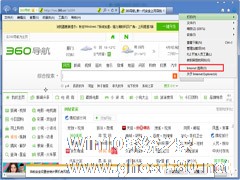-
Windows7系统无法启用网络发现怎么解决?
- 时间:2024-11-15 13:39:08
大家好,今天Win10系统之家小编给大家分享「Windows7系统无法启用网络发现怎么解决?」的知识,如果能碰巧解决你现在面临的问题,记得收藏本站或分享给你的好友们哟~,现在开始吧!
在我们使用的Windows7系统中有一个网络发现功能,开启网络发现功能后能够让当前计算机发现其他网络计算机和设备,同时其他网络计算机也可发现此计算机。不过如果计算机无法启用网络发现功能该怎么解决呢?
无法开启网络发现主要原因是“网络发现”所依赖的服务没有启用,或者被禁用;“网络发现”所依赖的服务如下:
Function Discovery Resource Publication
SSDP Discovery
UPnP Device Host
解决方法:
1、打开计算机(右键)--管理--服务与应用程序--服务,然后分别启动以下服务:
Function Discovery Resource Publication
SSDP Discovery
UPnP Device Host
如发现启动类型为禁用时,右键--属性--启动类型,设置为自动或手动即可;


2、打开:控制面板--网络和Internet--网络和共享中心--高级共享设置,即可开启网络发现;

我们在解决方法第一步中提到的各种服务时,如果打开该服务发现启动类型已经是处于自动或手动状态时,则可以不要去修改;如果启动类型为禁用时,则需要将其设置为自动或者手动。
以上就是关于「Windows7系统无法启用网络发现怎么解决?」的全部内容,本文讲解到这里啦,希望对大家有所帮助。如果你还想了解更多这方面的信息,记得收藏关注本站~
『本②文★来源Win10系统之家,转载请联系网站管理人员!』
相关文章
-

在我们使用的Windows7系统中有一个网络发现功能,开启网络发现功能后能够让当前计算机发现其他网络计算机和设备,同时其他网络计算机也可发现此计算机。不过如果计算机无法启用网络发现功能该怎么解决呢?
无法开启网络发现主要原因是“网络发现”所依赖的服务没有启用,或者被禁用;“网络发现”所依赖的服务如下:
FunctionDiscoveryResourcePubl... -

现在在家的时候,电脑都很少用了,基本都只玩手机,这时就需要WiFi热点。在没有路由器的情况下,使用笔记本是可以分出热点的,最近有朋友使用笔记本启用热点的时候,提示无法启动承载网络,这该如何是好?下面小编就给大家介绍下Windows7开启热点提示无法启动承载网络的解决方法。
原因1:未开启服务
解决方法
1、这种原因最普遍。解决也很简单。首先打开开始... -

有些刚安装电脑的用户可能遇到个情况,Win7系统无法识别网络,任务栏出现未识别网络的提示,没法访问Internet,导致电脑无法上网。通常这类问题是你在安装系统时操作不当导致,也有可能是程序冲突。那么要如何修复这个问题呢?小编这里给大家介绍三种可以帮助你解决识别不了网络的方法。
一、网卡驱动问题
1、在桌面上鼠标右击计算机图标,选择属性。
2、选择... -
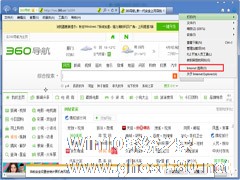
Win7系统使用IE浏览器下载文件时,默认下每一次下载之后都会发出通知提示,提示你打开、打开文件夹或者关闭。不过有些用户不小心勾选了“下载完成后关闭此对话框”,那么之后下载就不会再出现通知提示了。这时候想要重新开启它就只能从IE设置里寻找了,很多用户还不知道怎么恢复,下面让小编来教你们吧。
操作方法:
一、在Win7的IE浏览器里,点击右上角处的工具菜单,然后...